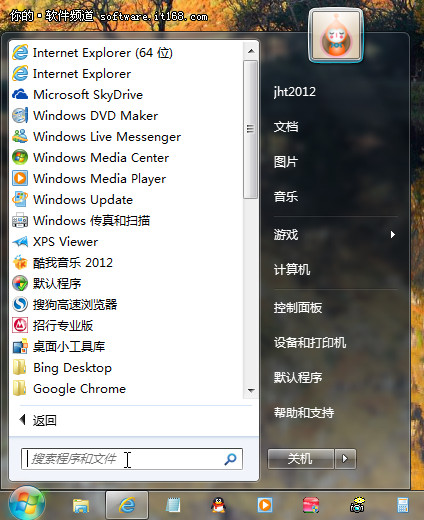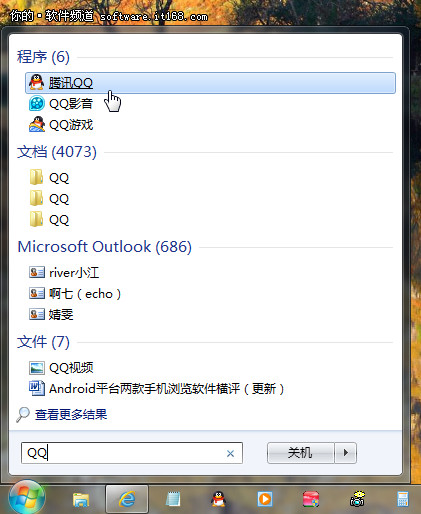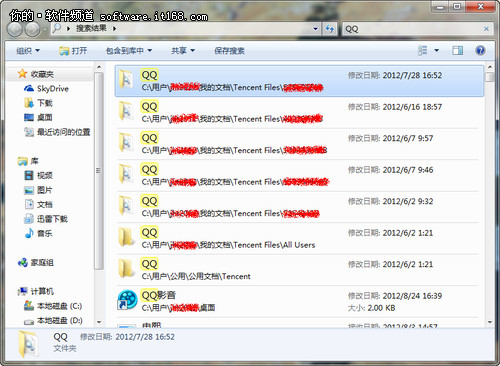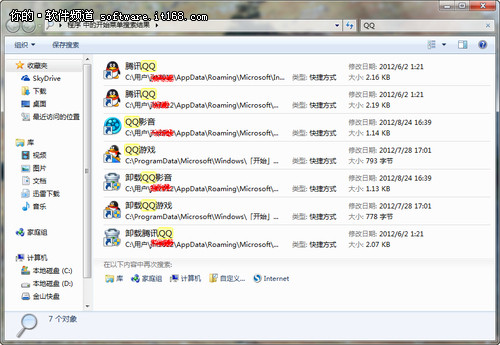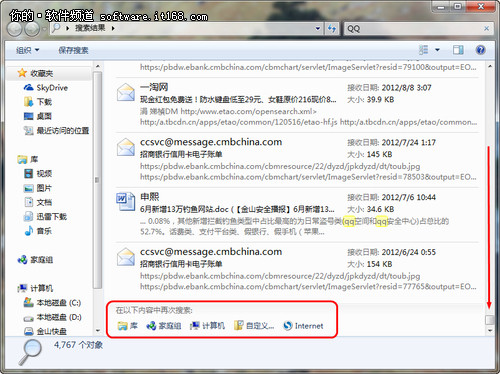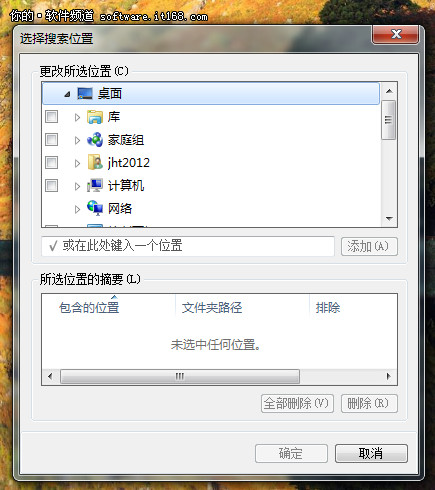【IT168 应用】开始菜单,是我们跟操作系统打交道的开始,运行程序、电脑设置,通过开始菜单可以说非常快捷,在Win7系统的开始菜单中,还可以实现文件、程序的快速搜索和模糊搜索,包括文件名、文件内容等,都可以被分类检索到。这也是此前XP里所部具备的。但微软公司在今年即将发布的Win8系统里,开始菜单被取消了,这个我们最常用、最熟悉、最经典的Windows功能,在Win8系统不会再有。所以,在本文里,我们就来说说Win7系统开始菜单中的搜索,也让刚刚接触Win7的朋友们了解这一强大功能,好在这些非常好的功能在Win7中还都有保留,无非是位置的不同。
点击左下角玻璃珠效果的微软图标,打开开始菜单,在开始菜单的下边,有个可以输入文字的框,这里就是可以搜索本地文件和运行程序的快捷通道。
这里我们以输入QQ(不区分大小写)为例,来看看Win7开始菜单的搜索。
在输入关键词之后,看可以看到搜索结果的列表,并且按照其分类显示当前所在的位置。另外就是当我们在输入关键词时,如果关键词比较长时,该搜索能够根据输入的词即时呈现搜索结果,速度非常快。
同样在上图中,可能因为你搜索的内容特别多,可以点击“查看更多解果”,既进入到资源管理器的窗口。
当搜索结果数量过多时,我们还可以通过缩小搜索范围,来进行精确搜索。点击右侧的下拉滚动条到底部,可以看到“在以下内容中再次搜索”包括 库、家庭组、计算机、自定义、Internet中搜索。这样搜索的结果就会缩小很多,当然,这也取决你大概知道其位置,比如只是计算机中,而非包含邮件、网络等。
当然,我们可以自定义关键词的搜索位置,在这里点击“自定义”定义搜索的位置,则可以让搜索结果更为精确。
计算机、库、邮件、网络等,毕竟还是很大的范围,尤其是当文件数据特别多时,但我们可以知道是存放在E盘,甚至是知道存放在某个文件夹下,这样,得到的结果也就更加准确。所有这些搜索到的结果,可以直接打开,如果是程序,可以直接执行运行。
Win7中的搜索功能,可是说十分便捷,不仅仅是在开始菜单,在资源管理器中,一些常用的地方,都显示了其便捷性和重要性,也是Win7智能化的一个表现。在即将发布的Win8系统里,Win7系统的智能化功能被很好的集成甚至发扬光大,所以,如果我们能在现在就先熟悉Win7,对以后win8的操作将会更容易上手。